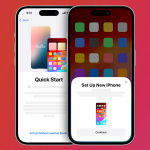Είναι μια υπέροχη στιγμή για να αποκτήσετε μια φανταχτερή νέα τηλεόραση 4K HDR. Οι τιμές είναι χαμηλότερες, οι smart είναι πιο έξυπνες και οι καλύτερες τηλεοράσεις προέρχονται από μια πληθώρα νέων τεχνολογιών οθόνης που παρέχουν επιλογές μεγέθους και ποιότητα εικόνας που δεν θα τολμούσαμε να ονειρευόμαστε ούτε πριν από λίγα χρόνια.
Οι σύγχρονες τηλεοράσεις είναι εκπληκτικά εύκολο να ρυθμιστούν και να προσαρμοστούν, με τις περισσότερες να απαιτούν απλώς μια προσαρμογή ή δύο στις πιο ακριβείς λειτουργίες εικόνας. Ακόμα κι έτσι, όλη αυτή η τεχνολογία μπορεί να είναι τρομακτική. Εάν είστε νέος στις τηλεοράσεις 4K HDR ή θέλετε να βελτιστοποιήσετε την εικόνα στο τρέχον μοντέλο σας, σας έχουμε καλύψει. Παρακάτω, θα βρείτε όλα όσα χρειάζεστε για να ρυθμίσετε τη νέα σας γλυκιά οθόνη, τα οποία συνέταξαν οι ειδικοί μας που αγαπούν τα μέσα. Θέλετε να μάθετε περισσότερα για τη βασική τεχνολογία της τηλεόρασης; Ρίξτε μια ματιά στον οδηγό μας για το Πώς να επιλέξετε τη σωστή τηλεόραση.
Τι μέγεθος τηλεόρασης χρειάζομαι;
Ρωτήστε οποιονδήποτε ειδικό της τηλεόρασης τι μέγεθος πρέπει να αγοράσετε και οι περισσότερες απαντήσεις συνήθως θα ισοδυναμούν με «το μεγαλύτερο, τόσο καλύτερο». Σπάνια θα ακούσετε κάποιον να μετανιώνει που έκανε ένα μέγεθος μεγαλύτερο από το αρχικά προγραμματισμένο. Με τόσα πολλά υπέροχα μοντέλα LED και QLED που διατίθενται σε τεράστια μεγέθη σε ολοένα και πιο προσιτές τιμές, είναι εύκολο να αποκτήσετε πυρετό στη μεγάλη οθόνη. Ακόμη και οι καλύτερες τηλεοράσεις OLED είναι πλέον σχετικά προσβάσιμες σε μεγαλύτερα μεγέθη.
Υπάρχει ένα όριο μεγέθους εάν προσπαθείτε να διατηρήσετε μια ισορροπία μεταξύ βύθισης και τερατώδους. Το σωστό μέγεθος τηλεόρασης για το δωμάτιό σας εξαρτάται σε μεγάλο βαθμό από την απόσταση από την κύρια θέση καθίσματος. Η Dolby συνιστά αναλογία 1 έως 1,5 φορές το μέγεθος της οθόνης που μετράται διαγώνια, ενώ άλλες οργανώσεις όπως η SMPTE έχουν παρόμοιες συστάσεις. Αυτό μεταφράζεται σε οθόνη 55 ιντσών εάν κάθεστε 4,5-7 πόδια μακριά, 65 ίντσες για 5-7,5 πόδια, 75 ίντσες για 6,5-9 πόδια και 85 ίντσες για 7-10 πόδια ή περισσότερο. Το κλειδί είναι να μην κάθεστε πιο κοντά από το ελάχιστο για να μην έχετε pixelation. Αυτές είναι απλώς κατευθυντήριες γραμμές, φυσικά, και για τους περισσότερους ανθρώπους η αισθητική θα παίξει σημαντικό ρόλο. Σε γενικές γραμμές, βρίσκουμε ότι οι περισσότεροι άνθρωποι κάθονται περίπου 7 έως 10 πόδια μακριά από τους καναπέδες ή τις καρέκλες τους σε μέσο σαλόνι. Κάνε με αυτό ό,τι θέλεις.
Κρατήστε το στο επίπεδο
Εάν τοποθετείτε τη νέα σας τηλεόραση, μην κάνετε το λάθος να πάτε πολύ ψηλά. Αυτό απλώς θα βλάψει τον αυχένα σας και (ελπίζουμε) να μην ζείτε σε νοσοκομείο. Γενικά, θέλετε το κέντρο της οθόνης να βρίσκεται στο ύψος των ματιών ή όσο πιο κοντά είναι λογικό για τον χώρο σας.
Θα θελήσετε επίσης να σκεφτείτε αντανακλάσεις. Υπάρχουν πολλά φώτα ή μεγάλα παράθυρα πίσω από το καθιστικό σας; Αυτό μπορεί να μην είναι το καλύτερο σημείο για την τηλεόρασή σας. Εάν δεν έχετε άλλη επιλογή, θα θελήσετε να εξετάσετε μια από τις καλύτερες τηλεοράσεις για φωτεινά δωμάτια από τον οδηγό μας—ή πραγματικά οτιδήποτε με περίπου 1.500 nits μέγιστης φωτεινότητας ή υψηλότερη.
Το THX συνιστά βέλτιστη γωνία θέασης 15 μοιρών ή μικρότερη, ειδικά για τηλεοράσεις LED/LCD, οι περισσότερες από τις οποίες τείνουν να χάνουν γρήγορα την ποιότητα της εικόνας όταν προβάλλονται εκτός άξονα. Αυτό έχει πολύ μικρότερη σημασία για τις τηλεοράσεις OLED, οι οποίες φυσικά προσφέρουν εξαιρετική απόδοση σχεδόν από οποιαδήποτε γωνία, ή τις πιο εντυπωσιακές τηλεοράσεις QLED που χρησιμοποιούν ειδικά πάνελ ή/και βελτιώσεις οθόνης για τον περιορισμό των προβλημάτων απόδοσης όταν βρίσκονται εκτός άξονα, όπως οι πιο πρόσφατες τηλεοράσεις της σειράς QN90 της Samsung ή Sony Bravia 9.
Έξυπνη εκκίνηση
Τα λειτουργικά συστήματα Smart TV έχουν βελτιωθεί πολύ τα τελευταία χρόνια. Μας αρέσουν ιδιαίτερα το Google TV και το Roku, και τα δύο προσφέρουν απίστευτα γρήγορη εγκατάσταση και ευχάριστες συνδέσεις στις αγαπημένες σας υπηρεσίες ροής. Θα βρείτε αυτές τις επιλογές σε μάρκες τηλεοράσεων όπως η TCL, η Hisense και φυσικά η Roku. Ακόμη και η Sony χρησιμοποιεί μια έκδοση του Google TV. Άλλα συστήματα όπως το webOS της LG και το Tizen της Samsung έχουν τις δικές τους ιδιορρυθμίες, αλλά γενικά ανταποκρίνονται και λειτουργούν καλά.
Αν δεν σας αρέσει το λειτουργικό σύστημα της τηλεόρασής σας ή αν ανησυχείτε για την παρακολούθηση και την πώληση των δεδομένων σας από την τηλεόρασή σας, αυτό είναι μια εύκολη λύση. Μπορείτε συνήθως να απενεργοποιήσετε όλα τα έξυπνα δεδομένα στις Ρυθμίσεις για προχωρημένους ή στο σύστημα και, στη συνέχεια, απλώς λάβετε ένα Roku, Apple TV ή μία από τις πολλές άλλες επιλογές στον οδηγό μας για τις καλύτερες συσκευές ροής. Είναι αξιόπιστα, ευέλικτα και συνήθως φθηνά. Μπορούμε επίσης να σας βοηθήσουμε με κάτι να παρακολουθήσετε.
Ρυθμίσεις τηλεόρασης
Οι επαγγελματίες βαθμονομητές και εγκαταστάτες τηλεοράσεων χρησιμοποιούν εξοπλισμό υψηλής τεχνολογίας, όπως λογισμικό βαθμονόμησης Calman, αναλυτές χρωμάτων και γεννήτριες σημάτων για να λαμβάνουν μετρήσεις και να προσαρμόζουν τις λεπτές ρυθμίσεις εικόνας της τηλεόρασής σας. Οι περισσότεροι άνθρωποι δεν έχουν το χρόνο ή τα χρήματα για να πάνε οπουδήποτε κοντά σε αυτές τις μεθόδους και οι περισσότερες σύγχρονες τηλεοράσεις θα έχουν καλή απόδοση χωρίς επαγγελματική βαθμονόμηση.
Εάν σας ενδιαφέρει να προχωρήσετε βαθύτερα χωρίς περίπλοκο και ακριβό εξοπλισμό, μπορείτε να διαβάσετε καλά στην τηλεόρασή σας χρησιμοποιώντας έναν δίσκο αναφοράς, όπως το πιο πρόσφατο Spears και το Munsil Ultra HD Benchmark που χρησιμοποιούμε ως μέρος του προγράμματος δοκιμών μας. Αυτό μπορεί να σας βοηθήσει να κατανοήσετε τι μπορεί να κάνει η τηλεόρασή σας, με αναλυτικές οδηγίες για κάθε ρύθμιση. Δεν υπάρχει δίσκος αναφοράς; Κανένα πρόβλημα! Έχουμε δημιουργήσει έναν αναλυτικό οδηγό ρυθμίσεων ξεκινώντας από το πιο σημαντικό επάνω μέρος: τη λειτουργία εικόνας.
Λειτουργία εικόνας: Ρυθμίστε το και ξεχάστε το;
Ένας εκπληκτικός αριθμός ανθρώπων δεν προσαρμόζουν τη λειτουργία εικόνας της τηλεόρασής τους, πόσο μάλλον να προχωρήσουν σε βαθύτερες ρυθμίσεις. Είναι κρίμα γιατί απλά η επιλογή μιας καλής λειτουργίας εικόνας είναι ο ευκολότερος και πιο αποτελεσματικός τρόπος για να έχετε την καλύτερη απόδοση της τηλεόρασης χωρίς να χρειάζονται άλλες ρυθμίσεις.
(Σημείωση: Όπως συμβαίνει με όλες τις ρυθμίσεις εικόνας, θα πρέπει να μπορείτε να εφαρμόσετε τις αλλαγές που κάνετε σε όλες τις πηγές εισόδου ή μόνο στην τρέχουσα πηγή.)
Χρησιμοποιώ πάντα λειτουργίες εικόνας προώθησης φιλμ (π.χ. λειτουργίες Filmmaker ή Cinema) τόσο για SDR (Τυπικό δυναμικό εύρος) όσο και για HDR (Υψηλό δυναμικό εύρος). Ενώ οι ρυθμίσεις διαφέρουν μεταξύ μοντέλων και κατασκευαστών, αυτές είναι συνήθως οι πιο ακριβείς για την πρόθεση του σκηνοθέτη και συνήθως αποδεσμεύουν τα χαρακτηριστικά «βελτίωσης» που μπορούν να κάνουν την εικόνα να φαίνεται αφύσικη. Η λειτουργία Filmmaker ή Professional έχει σχεδιαστεί κυρίως για προβολή σε σκοτεινό δωμάτιο, αν και με ολοένα και πιο φωτεινές τηλεοράσεις, συχνά λειτουργεί καλά ακόμα και σε μέτριο φωτισμό. Εάν είναι πολύ αμυδρό, εναλλακτικές λύσεις όπως η λειτουργία Ταινίας ή Θεάτρου μπορεί να είναι πιο φωτεινές.
Η τυπική λειτουργία εικόνας θα είναι ακόμα πιο φωτεινή, αλλά συνοδεύεται από προειδοποιήσεις. Μπορεί να φαίνεται καλό για περιεχόμενο όπως αθλητικά και ριάλιτι, αλλά συνήθως δεν είναι το βέλτιστο για ταινίες και δράματα κύρους. Όπως και με άλλες λειτουργίες όπως το Vivid ή το Sports (τις οποίες συνιστώ να αποφύγετε), το Standard περιλαμβάνει συχνά εξομάλυνση έντονης κίνησης, υψηλότερο κορεσμό χρώματος και ψυχρότερη θερμοκρασία χρώματος (περισσότερα σε αυτά που ακολουθούν), επομένως μπορεί να διαπιστώσετε ότι χρειάζεται να ρυθμίσετε περισσότερα από ό,τι με λειτουργίες ταινίας.
Για περιεχόμενο Dolby Vision HDR, θα πρέπει συνήθως να επιλέξετε μεταξύ Dolby Vision Dark και Dolby Vision Bright ή Custom (αν και ορισμένες τηλεοράσεις έχουν περισσότερες ρυθμίσεις). Το Dolby Vision Dark είναι συχνά πολύ σκοτεινό, ειδικά σε σετ προϋπολογισμού, ενώ το Dolby Vision Bright συχνά φαίνεται λιγότερο φυσικό από προεπιλογή. Όπως και στην τυπική λειτουργία, ενδέχεται να απαιτείται απενεργοποίηση (ή μείωση) της εξομάλυνσης κίνησης και προσαρμογή του κορεσμού και της θερμοκρασίας χρώματος.
Η χρήση αυτών των λειτουργιών εικόνας θα εξευμενίσει αρκετά για τους περισσότερους θεατές με οποιαδήποτε σύγχρονη τηλεόραση από επωνυμίες όπως η Sony, η Samsung, η Hisense, η TCL, η LG και η Roku. Εάν είστε πιο απαιτητικός θεατής ή φυσιολάτρης, διαβάστε παρακάτω για να μάθετε πώς να τροποποιείτε και να αντιμετωπίζετε προβλήματα οποιασδήποτε ρύθμισης τηλεόρασης σε μορφές SDR και HDR.
Λειτουργίες παιχνιδιού
Οι λειτουργίες τηλεοπτικών παιχνιδιών συχνά περιορίζουν τις ρυθμίσεις εάν θέλετε βέλτιστη απόδοση. Οι τηλεοράσεις με λειτουργίες παιχνιδιού όπως VRR (μεταβλητός ρυθμός ανανέωσης) και ALLM (αυτόματη λειτουργία χαμηλής καθυστέρησης) ενδέχεται να αλλάξουν αυτόματα σε λειτουργία εικόνας “Gaming” όταν ενεργοποιείτε έναν υπολογιστή, το PS5 ή το Xbox Series X που επιβάλλει ορισμένες ρυθμίσεις. Αυτές οι λειτουργίες είναι πιο φωτεινές, αλλά μερικές φορές μπορεί να φαίνονται περίεργες. Οι καλύτερες τηλεοράσεις θα σας επιτρέψουν να προσαρμόσετε τη λειτουργία ή άλλες ρυθμίσεις, όπως τη θερμοκρασία χρώματος, για να κάνετε την εικόνα να φαίνεται πιο φυσική.
Οι περισσότερες τηλεοράσεις με σύγχρονες λειτουργίες gaming προσφέρουν ειδικά μενού παιχνιδιών, επιτρέποντάς σας να παρακολουθείτε τον ρυθμό καρέ, να προσαρμόζετε ρυθμίσεις όπως οι λεπτομέρειες σκιάς εν κινήσει, ακόμη και να προσθέτετε σταυρόνημα. Εάν το παιχνίδι είναι σημαντικό για εσάς, βεβαιωθείτε ότι έχετε επιλέξει τηλεόραση με υποστήριξη HDMI 2.1 και αποκλειστική λειτουργία παιχνιδιού. Μπορείτε να μάθετε περισσότερα ανατρέχοντας στον οδηγό μας για τις καλύτερες τηλεοράσεις.
Φωτεινότητα τηλεόρασης (γνωστός και ως οπίσθιος φωτισμός)
Εδώ, μιλάμε για την προσαρμογή του συστήματος φωτισμού της τηλεόρασής σας για τη συνολική “φωτεινότητα”, συνήθως μεταξύ των πρώτων διαθέσιμων ρυθμίσεων εικόνας. Το όνομα μπορεί να προκαλέσει σύγχυση, καθώς διαφέρει ανάλογα με τη μάρκα της τηλεόρασης και τον τύπο οθόνης. Συχνά ονομάζεται “Οπίσθιος φωτισμός”, αλλά μπορεί να φέρει την ένδειξη “Φωτεινότητα”, ένας τίτλος που αρχικά προοριζόταν για μια διαφορετική ρύθμιση εικόνας που επηρεάζει τα επίπεδα μαύρου και το δυναμικό εύρος (που ορίζεται παρακάτω). Η τηλεόρασή σας θα πρέπει να σας δώσει κάποιες βασικές οδηγίες για να βρείτε τη σωστή ρύθμιση και μπορείτε πάντα να πατήσετε Επαναφορά αν χαθείτε. Σε αντίθεση με τις περισσότερες άλλες ρυθμίσεις εικόνας, η αύξηση ή η μείωση της φωτεινότητας δεν επηρεάζει την ποιότητα ή την ακρίβεια της εικόνας.
Στο SDR, η φωτεινότητα της οθόνης θα ρυθμίζεται συνήθως κάπου κάτω από το μέγιστο, ανάλογα με τη λειτουργία εικόνας που επιλέγετε. Εάν σας αρέσει η τρέχουσα λειτουργία εικόνας SDR, αλλά αισθάνεστε ότι η συνολική εικόνα είναι πολύ φωτεινή ή αμυδρή, απλώς προσαρμόστε τον οπίσθιο φωτισμό/φωτεινότητα ανάλογα με τη γεύση. Δεδομένου ότι το περιεχόμενο SDR είναι πιο στατικό από το HDR, η αύξηση του επιπέδου φωτεινότητας σε πολύ υψηλό επίπεδο μπορεί να είναι άβολη.
Όταν παρακολουθείτε περιεχόμενο HDR, η φωτεινότητα της οθόνης σας θα μεγιστοποιείται αυτόματα από προεπιλογή (εκτός εάν ο αισθητήρας φωτός περιβάλλοντος είναι ενεργοποιημένος). Αυτό συμβαίνει επειδή τα μεταδεδομένα HDR λένε στην τηλεόρασή σας πού να γίνει πραγματικά φωτεινό ή πραγματικά σκοτεινό και η τηλεόραση ανταποκρίνεται ανάλογα χωρίς να σβήσει τα μάτια σας. Μια προσαρμογή της ρύθμισης HDR που αξίζει να εξεταστεί είναι η δυναμική αντιστοίχιση τόνων, σχεδιασμένη για ανάλυση και βελτιστοποίηση για τα φωτεινότερα και πιο σκοτεινά τμήματα στην οθόνη. Συχνά είναι απενεργοποιημένο από προεπιλογή σε λειτουργίες φιλμ (αλλά όχι πάντα) και η ποιότητα ποικίλλει ανάλογα με τη μάρκα και το μοντέλο. Με τις περισσότερες τηλεοράσεις, σας συνιστώ να αφήσετε την αντιστοίχιση τόνου για αρχή και να την προσαρμόσετε αργότερα, εάν χρειάζεστε επιπλέον ποπ.
Αισθητήρες φωτός περιβάλλοντος: Το φάντασμα στη μηχανή
Ακόμη και αφού αλλάξετε τη λειτουργία εικόνας της τηλεόρασής σας από τις προεπιλεγμένες λειτουργίες χαμηλής κατανάλωσης ή Eco, μπορεί να διαπιστώσετε ότι μειώνεται αυτόματα ή λειτουργεί παράξενα σε διαφορετικό φωτισμό. Αυτό πιθανότατα σημαίνει ότι η τηλεόρασή σας έχει κάπου ενεργοποιημένο έναν οπτικό αισθητήρα. Αυτό είναι εντάξει, αν δεν σας πειράζει η τηλεόρασή σας να προσαρμόζεται αυτόματα στον φωτισμό του περιβάλλοντος του δωματίου σας, αλλά έχω διαπιστώσει ότι οι περισσότεροι τέτοιοι αισθητήρες δεν λειτουργούν τόσο καλά όσο διαφημίζονται και μερικές φορές μπορεί να οδηγήσουν σε μια άθλια εικόνα.
Δεν έχουν όλες οι τηλεοράσεις αισθητήρες φωτός, αλλά αν παρατηρείτε περίεργο θαμπό, αυτό μπορεί να είναι ο ένοχος. Εάν ο οπίσθιος φωτισμός της τηλεόρασής σας αλλάζει από μόνος του, ίσως χρειαστεί να ψάξετε στις ρυθμίσεις Εικόνα ή Γενικές ρυθμίσεις και να σκοτώσετε τον εν λόγω οπτικό αισθητήρα. Συνήθως φέρει την ετικέτα κάτι σαν Eco ή Ambient Light.
Επίπεδα φωτεινότητας/Μαύρου
Δεν πρέπει να συγχέεται με τις παραπάνω ρυθμίσεις οπίσθιου φωτισμού, αυτή η ρύθμιση προσαρμόζει ειδικά τα επίπεδα μαύρου της τηλεόρασης αλλάζοντας το συνολικό δυναμικό εύρος. Η αύξηση αυτής της ρύθμισης μπορεί να σας βοηθήσει να δείτε δύσκολες σκιώδεις λεπτομέρειες που μπορεί να αποκρύπτονται σε κάποιο περιεχόμενο από προεπιλογή, αλλά θα πρέπει να είστε συνετοί, επειδή αν την ορίσετε πολύ ψηλά, η εικόνα μπορεί να φαίνεται ξεφτισμένη. Για τις περισσότερες τηλεοράσεις, θα θέλετε να αφήσετε τη ρύθμιση Brightness ή Black Level στην προεπιλογή ή κοντά σε αυτήν, προσαρμόζοντάς την μόνο εάν αντιμετωπίζετε προβλήματα με το σκοτεινό περιεχόμενο στο κανονικό σας περιβάλλον προβολής.
Αντίθεση
Στην πιο βασική του μορφή, το Contrast προσαρμόζει τα επίπεδα λευκού σημείου της τηλεόρασής σας χωρίς να αυξάνει τα επίπεδα μαύρου. Αντιστοιχεί στη ρύθμιση Επίπεδο Μαύρου/Φωτεινότητα, με τη μία να επηρεάζει την άλλη. Για λειτουργίες τηλεόρασης HDR που χρησιμοποιούν δυναμική αντιστοίχιση τόνων, η αντίθεση θεωρείται συχνά αναποτελεσματική ή/και απρόβλεπτη.
Για βίντεο SDR, η αύξηση ή η μείωση της Αντίθεσης μπορεί να βοηθήσει στον έλεγχο του θαμπώματος των φωτεινότερων εικόνων, που είναι γνωστό ως αποκοπή. Αν σας λείπει κάποια λεπτομέρεια στα σύννεφα ή στον ορίζοντα, μπορείτε να δοκιμάσετε να μειώσετε την αντίθεση μερικά σημεία για να δείτε αν φαίνεται καλύτερα. Εάν κάνετε κάποια αξιοσημείωτη προσαρμογή αντίθεσης, θα πρέπει να χρησιμοποιήσετε ένα σωστό μοτίβο δοκιμής, όπως αυτά που προσφέρονται στους δίσκους αναφοράς. Στη συνέχεια, θα θέλετε να επιστρέψετε στη ρύθμιση Επίπεδο Μαύρου/Φωτεινότητα για να βεβαιωθείτε ότι εξακολουθεί να φαίνεται καθαρό και ακριβές.
Αναλογία διαστάσεων
Πιθανότατα δεν θα χρειαστεί να αγγίξετε αυτήν τη ρύθμιση, εκτός και αν παρακολουθείτε κάποιες σούπερ παλιές εκπομπές με λόγο διαστάσεων 4:3. Ο λόγος διαστάσεων της τηλεόρασής σας συνήθως ορίζεται σε κάτι σαν “Αυτόματο” ή “Κανονικό”, αλλά εάν η εικόνα σας φαίνεται περίεργη ή τεντωμένη, ίσως χρειαστεί να παίξετε με τις λειτουργίες αναλογίας ή ζουμ στις ρυθμίσεις εικόνας μέχρι να φαίνεται καλύτερη.
Χρώμα και θερμοκρασία
Δεν συνιστώ να μπλέξετε με τις κύριες ρυθμίσεις χρώματος ή απόχρωσης για νεότερες τηλεοράσεις, ειδικά όταν χρησιμοποιείτε ακριβείς λειτουργίες εικόνας όπως Filmmaker ή Cinema, αλλά υπάρχουν ορισμένες ρυθμίσεις χρώματος που μπορείτε να προσαρμόσετε ανάλογα με τη γεύση. Ανεβάζοντας ή προς τα κάτω τον Κορεσμό χρωμάτων τα πράγματα θα φαίνονται περισσότερο ή λιγότερο ζωντανά αντίστοιχα. Η προσαρμογή της θερμοκρασίας χρώματος θα επηρεάσει σε μεγάλο βαθμό τη συνολική εμφάνιση, με τις λειτουργίες Warm να δίνουν έναν πιο κόκκινο συνολικό τόνο και τις λειτουργίες Standard ή Cool να φαίνονται πιο μπλε. Και πάλι, οι πιο ζεστές λειτουργίες είναι γενικά οι πιο ακριβείς (ακόμη κι αν στην αρχή μπορεί να φαίνονται λίγο αμυδρά ή κιτρινωπά), αλλά οι πιο ψυχρές λειτουργίες μπορεί να φαίνονται καλύτερες για κάποιο περιεχόμενο, όπως τα αθλητικά.
Ευκρίνεια/Σαφήνεια
Η καθαρότητα ή η ευκρίνεια της τηλεόρασης είναι μια άλλη ρύθμιση που γενικά θα θέλετε να αφήσετε μόνη της, με ορισμένες εξαιρέσεις. Εάν λαμβάνετε αφύσικες ποσότητες μουαρέ, όπου η εικόνα τρεμοπαίζει ή στροβιλίζεται με ιδιαίτερα ωραία μοτίβα, η μείωση της ευκρίνειας μπορεί να βοηθήσει λίγο. Μπορεί επίσης να θέλετε να μειώσετε την ευκρίνεια εάν παρατηρήσετε περίεργα τεχνουργήματα γύρω από γραμμές ή σκληρές άκρες, κάτι που αντιστοιχεί με το πόσο κοντά κάθεστε.
Motion Smoothing: A Dab Will Do
Ρυθμίσεις εξομάλυνσης κίνησης. συμπεριλαμβανομένων των επιλογών όπως Judder ή Blur Reduction, έχουν από καιρό κακοποιηθεί από τους καθαρολόγους της εικόνας. Χρησιμοποιώντας ψηφιακές βελτιώσεις όπως η παρεμβολή καρέ (η οποία προσθέτει τεχνητά καρέ), η εξομάλυνση της κίνησης μπορεί να δημιουργήσει το περιβόητο εφέ της σαπουνόπερας, κάνοντας τις ταινίες και τις τηλεοπτικές εκπομπές να φαίνονται παράξενα φθηνές.
Η ρύθμιση είναι συνήθως απενεργοποιημένη από προεπιλογή στις λειτουργίες εικόνας προώθησης φιλμ, αλλά όχι πάντα. Για χρόνια, συνιστούσα την απενεργοποίηση της εξομάλυνσης κίνησης για οτιδήποτε άλλο εκτός από περιεχόμενο υψηλής ταχύτητας καρέ, όπως αθλητικά. Ωστόσο, καθώς οι τηλεοράσεις έχουν βελτιωθεί στην ψηφιακή βελτίωση, βρήκα τον εαυτό μου να χρησιμοποιώ πολύ μικρή εξομάλυνση κίνησης για να προσαρμόζομαι για σπασμωδικές κινήσεις, όπως λήψεις κάμερας με σκληρό πανί ή γρήγορα κινούμενα αντικείμενα που τείνουν να τραυλίζουν λόγω της απόκρισης εισόδου της οθόνης.
Εάν πρόκειται να το δοκιμάσετε, σας συνιστώ να χρησιμοποιήσετε την επιλογή Προσαρμοσμένη, που βρίσκεται συχνά στις ρυθμίσεις εικόνας “Διαύγεια” και να αυξήσετε τη Μείωση Judder κατά ένα ή δύο πόντους. Θα μπορούσατε επίσης να δοκιμάσετε τη Μείωση θολώματος, αλλά αυτό τείνει να κάνει τα πράγματα να φαίνονται πιο περίεργα πιο γρήγορα. Για να δοκιμάσετε τα αποτελέσματά σας, δοκιμάστε να παρακολουθήσετε ταινίες υψηλής ποιότητας μετά την προσαρμογή, για να δείτε αν κάτι δεν φαίνεται. Εάν όχι, μπορείτε να παίξετε με αυτό και, ελπίζουμε, να διορθώσετε τυχόν σοβαρό τραυλισμό ή σπασμωδική κίνηση.
Άλλες ρυθμίσεις εικόνας
Οι περισσότερες άλλες ρυθμίσεις είναι αυτές που προτείνω είτε να τις απενεργοποιήσετε εντελώς είτε να τις αφήσετε ως έχουν. Εάν αντιμετωπίζετε ιδιαίτερο πρόβλημα με λεπτομέρεια λασπώδους σκιάς ή ξεπλυμένες εικόνες, θα μπορούσατε να αυξήσετε ή να μειώσετε τη ρύθμιση Gamma αντίστοιχα, αλλά στις περισσότερες νέες τηλεοράσεις αυτό δεν θα πρέπει να είναι απαραίτητο (και μπορεί να μην είναι διαθέσιμο σε ορισμένες λειτουργίες).
Εάν διαθέτετε τηλεόραση LED ή QLED με οπίσθιο φωτισμό πλήρους συστοιχίας, μπορεί να θέλετε να προσαρμόσετε το τοπικό φωτισμό, το οποίο εξουσιοδοτεί τις ζώνες οπίσθιου φωτισμού της τηλεόρασής σας να “μειώνουν” όταν χρειάζεται για να διατηρούν τα φωτεινά μέρη φωτεινά και τα σκοτεινά μέρη σκοτεινά. Θα πρέπει να ρυθμιστεί στο υψηλότερο επίπεδο για τα καλύτερα επίπεδα φωτεινότητας και μαύρου, αλλά μπορεί να χρειαστεί να το χαμηλώσετε σε Μεσαία ή Χαμηλή εάν αρχίσετε να παρατηρείτε τρεμόπαιγμα στην οθόνη καθώς αντιδρά σε διαφορετικό περιεχόμενο (το πιο συνηθισμένο στις φθηνότερες τηλεοράσεις).
Άλλες αυτοματοποιημένες ρυθμίσεις ή ρυθμίσεις βελτίωσης, όπως η μείωση θορύβου, η ομαλή κλίση, η λεπτομέρεια ακριβείας και η βελτίωση σκιάς/σκοτεινή λεπτομέρεια θα πρέπει να είναι απενεργοποιημένες ή “Χαμηλή” από προεπιλογή στις πιο ακριβείς λειτουργίες εικόνας. Εάν όχι, συνιστώ να τα απενεργοποιήσετε, εκτός εάν διαπιστώσετε ότι η εικόνα δεν ανταποκρίνεται όπως θα θέλατε.